人気動画サイトDailymotion・YouTubeから動画のダウンロード方法
- ホーム
- サポート
- 動画キャプチャ・編集
- 人気動画サイトDailymotion・YouTubeから動画のダウンロード方法
概要
DailymotionとYouTubeは、注目を集めている2つの動画サイトです。この記事は、DailymotionとYouTubeを比較し、それぞれから動画をダウンロードする方法を紹介します。

- ウェブサイトへの総訪問数
ビデオウェブサイトの人気を測定する手段の1つは、ウェブサイトへの訪問数です。訪問数が多いほど、ウェブサイトを閲覧するネットユーザーが増え、ウェブサイト広告の収益性が高くなるためです。外国の専門機関の統計によると、YouTubeの月間訪問者数は数十億人であるのに対し、Dailymotionの月間訪問者数はわずか1億1,200万人であります。 - 3Dビデオ
3Dビデオは高度な3Dテクノロジーを採用しているため、画像はより立体的で鮮やかでリアルになり、素敵な視聴体験が得られ、ユーザーに非常に人気があります。 YouTube Webサイトは、高度な開発技術を備えており、3Dビデオコンテンツの再生をサポートしているため、ユーザーにより良い視覚体験を提供できます。また、Dailymotionは3Dテクノロジーの使用をサポートしていないため、ユーザーはこのWebサイトから3Dビデオコンテンツを視聴できません。 - 動画の時間制限
動画共有Webサイトとして、動画の時間制限があるかどうかに焦点を合わせます。 Dailymotion サイトのユーザーが動画を共有する場合、動画の長さは60分に制限されます。ただし、YouTubeサイトのユーザーが動画を共有する場合、動画の長さに制限はありません。
YouTubeとDailymotionは動画共有ウェブサイトの上位2つを占めていますが、実際のユーザーエクスペリエンスとユーザーの好みの点で、YouTubeはファンを引き付けるのに最適な動画プラットフォームであることがわかります。もちろん、これら2つのサイトで自分の動画コンテンツを同時に共有して、より多くのファンを引き付けることもできます。
では、ファンを惹きつける動画をどのように作成しますか?YouTubeとDailymotionの人気動画は分析して模倣する方法があります。これら2つのウェブサイトはサイトのリソースの直接ダウンロードをサポートしていません。学習する価値のある動画をローカルフォルダにダウンロードする必要がある場合は、次の動画ダウンロード方法を参照してください。
さらに、このソフトウェアは、動画結合、トリミング、動画の回転または反転、さまざまなタイプのイントロ/エンドアニメーションの追加、トランジションエフェクト、さまざまなフィルタースタイルの切り替え、ビデオのダビング、音楽の追加または元のサウンドエフェクトの削除、カスタムサブタイトルのインポートまたは作成などができます。動画編集が完了した後、MXF、AVI、MKV、MP4、MOV、M2TS、M4V、AAC、AC3などほとんどのビデオおよびオーディオ形式にビ変換できます。

無料 無料で利用できる。
操作簡単 ボタン一つで任意の動画を録画可能。
強力 MP4 、flv 、MOV 、 AVI 、 WMVなど各形式動画に対応。Windows 10 、8.1、8、7、Vista、XP等環境対応。
日本語対応 インターフェースは日本語化されている。
多機能 動画キャプチャ、予約録画、形式変換、動画回転、動画カット、トリミング、動画結合、動画クロップ、動画分割、BGM追加等様々な編集機能があります。
無料で利用できる
ボタン一つで任意の動画を録画可能。
強力で多機能

② 録画前に、右下にある「設定」ボタンをクリックします。「形式」「品質」「解像度」「FPS」「ファルダ」を設定できます。

インターフェイス設定機能の説明:
- 録画範囲:録画範囲でフルスクリーン(スクリーン1 +スクリーン2)、フルスクリーン(スクリーン1)、フルスクリーン(スクリーン2)、カスタマイズが選択可能です。
- 録音:録音元を指します。コンピューターサウンド、マイクサウンド、および録音しないモードをサポートします。
- 出力先:録画したファイルの保存場所を選択します。

③ 「録画範囲」、「録音タイプ」、「出力先」を指定して、「開始」ボタンをクリックします。

④ 保存したい動画を再生し、「録画」ボタンをクリックします。
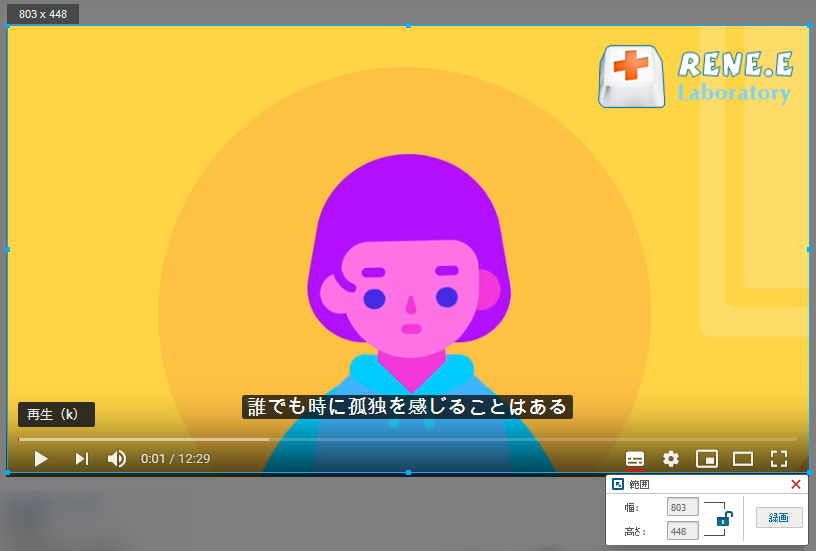
⑤ 録画範囲はカスタマイズできます。「録画」ボタンをクリックし、録画を始めます。「■」停止ボタンをクリックし、録画が終了し、動画は指定された場所に保存されます。
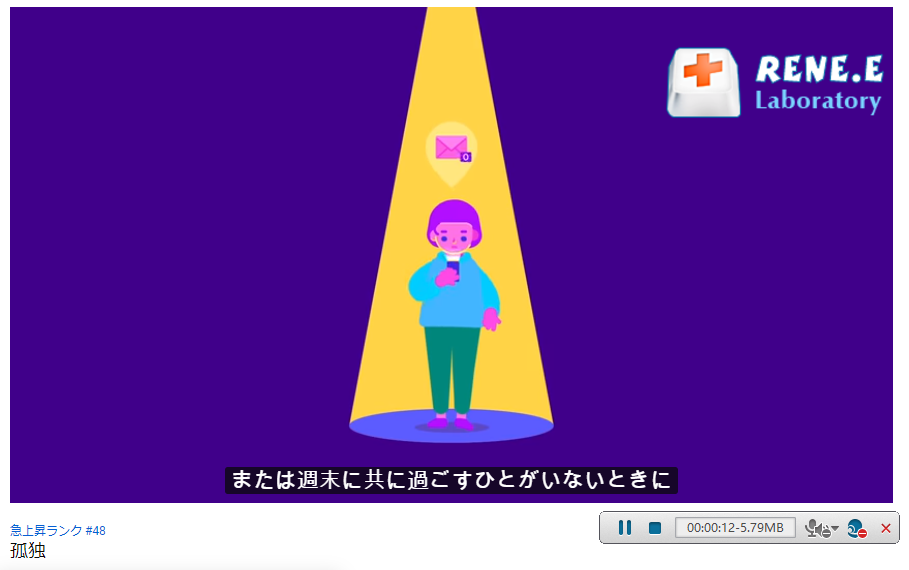
Renee Video Editor Proの予約録画機能を使って予約録画をすることができます。インターフェースの右下にある[自動]ボタンをクリックすると、自動録画機能の設定ページに入ります。 次に、録画の開始時刻と終了時刻、出力場所、ファイル名を設定できます。録画開始時刻になると、自動的に録画できます。

関連記事 :
【無劣化】Windows/MacでMP4動画を編集する方法9つ
2022-06-14
Ayu : MP4は最も広く使用されている動画形式であり、iPhone、Android、ゲーム機、メディアプレーヤーなどのデバイスで利用でき...
2022-06-14
Yuki : 動画を単にトリミングする必要がある場合は、オンラインでトリミングすることができ、ソフトをインストールする必要はありません。この記...
2022-06-24
Satoshi : HD、4K、フルHDなどの解像度があります。ビデオの解像度が4Kで、必要なビデオ解像度がフルHDの場合、変換できますか。 次の記...
2022-06-14
Imori : 動画を編集したいが、ソフトをインストールしたくない場合は、オンライン動画編集サイトを使用できます。この記事は、さまざまな無料の実...


